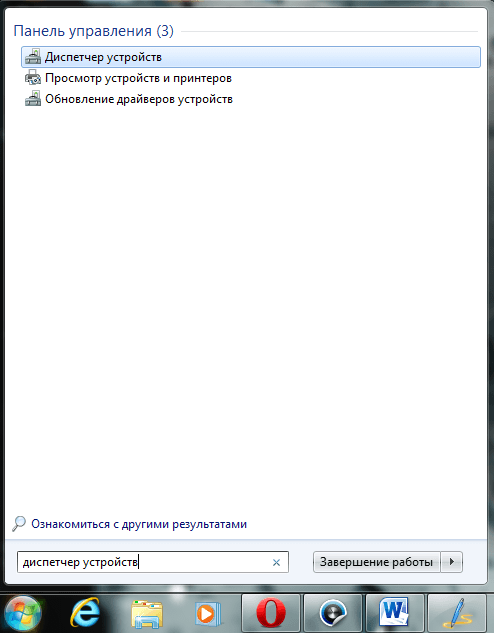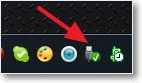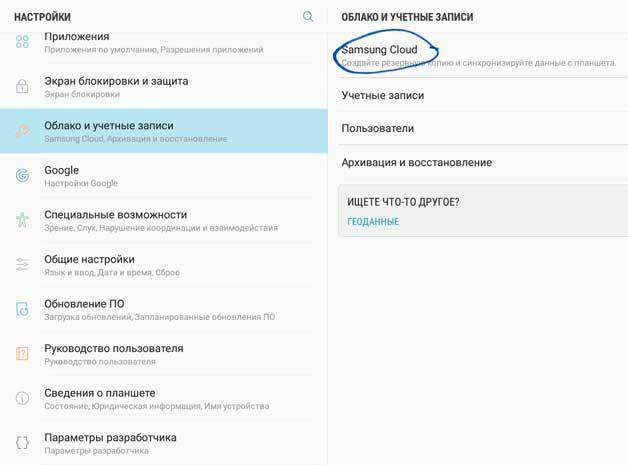Flesh-disk ko'pchilik odamlar hayotida zarur atributga aylandi. Axborotni saqlash uchun universal qurilma kundalik hayotda ham, ishda ham foydalidir. Biroq, hech kim flesh-disk kompyuterda ochilmasa, vaziyatlardan xavfsiz bo'lmaydi. Tizimning ishlashidagi xatolar kam uchraydi, shuning uchun bunday vaziyat yuzaga kelgan bo'lsa, tashvishlanishga hojat yo'q. Muammoni bartaraf etishga yordam beradigan protsedurani bilish kifoya. Agar flesh-disk kompyuterda yoki noutbukda ochilmasa nima qilish kerakligini o'qing.
Ko'pincha flesh-diskning normal ishlashi zararli dastur yoki viruslar tomonidan buziladi. INFEKTSION deyarli sezilmaydi. Flash drayvlar bunga ayniqsa zaifdir. Bitta haydovchi bir nechta kompyuterlarda ishlatilsa, infektsiya ehtimoli katta bo'ladi.
Qurilmani ulashda, flesh haydovchi ochilmasa, birinchi narsa, haydovchini tahdidlar mavjudligini tekshirish.
Virusni aniqlash ehtimoli o'rnatilgan dasturning antivirus bazalari qay darajada yangilanganiga bog'liq. Eskirgan antivirus, qanchalik yaxshi bo'lmasin, zamonaviy zararli dasturlarni aniqlay olmaydi. Dasturning o'zida siz zararlangan flesh-diskka e'tibor berib, to'liq tekshiruvni qo'yishingiz kerak.
Har doim ham antivirus dasturlari flesh-diskka kira olmaydi. Ko'p zararli dasturlar haydovchini yuklash yo'llarini o'zgartirishi mumkin va shu bilan tizim so'rovlariga kirishni bloklaydi. Bunday holda, virus tomonidan yaratilgan faylni qo'lda o'chirishingiz kerak bo'ladi.
Agar tizimda ob'ektlarning turi tuzilmagan bo'lsa, unda ba'zi ma'lumotlar yashirin bo'lishi mumkin. Uni tizim menyusida ochishingiz mumkin. "Boshlash" orqali "Boshqarish paneli" ga o'ting. "Papka parametrlari" nomli belgini tanlang. "Ko'rish" yorlig'ini bosing va slayderning pastki qismiga o'ting. So'nggi satrda "Yashirin fayllarni ko'rsatish" yozuvi oldiga nuqta qo'ying va "Qo'llash" ni bosing.
Shundan so'ng, tizimda barcha yashirin ma'lumotlar ko'rsatiladi. Keyinchalik, fayl menejeri orqali USB flesh-diskini oching va "autorun" deb nomlangan faylni o'chiring. U normal ishlashiga xalaqit beradigan qurilmani yuklash parametrlarini o'z ichiga oladi. Shundan so'ng, biz antivirusni qayta ishga tushiramiz va zararlangan narsalarni tekshiramiz.

Tekshirgandan so'ng va USB flesh-diskini olib tashlaganingizdan so'ng uni USB portiga qayta ulang. Tizim xarakterli qurilmani faollashtirish tovushini chiqaradi va avtomatik ravishda qurilmada saqlangan fayllarning umumiy ko'rinishini ochadi.
Tizimni yangilash yoki qayta o'rnatgandan so'ng, flesh-disk ishlamay qoldi
Ba'zan, tizimni yangilash yoki qayta o'rnatgandan so'ng, nima uchun flesh-disk noutbukda ochilmasligi haqida savol tug'iladi. Fleshli drayver kompyuterda ochilmasa, tizim shunchaki o'rnatilgan bo'lsa nima qilishim kerak? Operatsion tizimlar xatolarga qarshi emas. Bunga turli xil ichki va tashqi omillar ta'sir ko'rsatishi mumkin. Xatolik bilan tizimni tez-tez o'rnatish.
Bunday nosozliklar bilan, tizimni qayta o'rnatishda yoki yangilashda tizim qurilmalarida muvaffaqiyatsizliklar yuzaga keladi. Saqlash moslamalari va ma'lumotlarni yozib olish uchun ko'pincha buzilgan tizim drayverlari. Flash drayverlar ham ushbu toifaga kiradi.
Ulanganida, kompyuter shunchaki qurilmaga javob bermaydi va uni namoyish qilmaydi. Bunday holda flesh-diskni qanday tuzatish kerak? Ta'mirlash qo'shimcha yordam dasturlarini talab qilmaydi. Windows 7, 8, 10 egalari boshqaruv paneliga borib, USB orqali muammolarni bartaraf etish dasturini topishlari kerak.
Shuni ham ta'kidlash kerakki, tizim dasturlari har doim ham to'liq bo'lavermaydi. Bunday holda, yordam dasturini Microsoft-ning rasmiy veb-saytidan yuklab olish kerak.
Dasturni ishlatish juda oson va ishga tushirgandan so'ng "Keyingi" ni bosing. Ilovaning o'zi tizimni va ro'yxatga olish kitobini flesh-diskka tegishli kalitlar bilan to'liq tekshiruvdan o'tkazadi.

Ishda aniqlangan qoidabuzarliklarni aniqlagandan so'ng, kalitlar va tizim drayverlaridagi barcha ma'lumotlarni avtomatik ravishda tuzatadi va Windows-ni qayta ishga tushirishingizni so'raydi. Qayta ishga tushirgandan so'ng, muammo hal qilinadi.
Flash-fayl tizimining buzilishi
Agar USB flesh haydovchi ulangandan so'ng sekin yonadi va ochilmasa, fayl tizimida qurilmaning normal yuklanishi va ekraniga xalaqit beradigan xatolar yuzaga kelishi mumkin.
Muammo haydovchi bilan ishlash paytida elektr uzilishida, noto'g'ri olib tashlash paytida, flesh haydovchini chaqirish yoki uni ba'zi nostandart fayl tizimida formatlashda, masalan, RAWda, paydo bo'lishi mumkin.
Ma'lumot to'plash vositalari bilan ishlash bo'yicha maxsus bilim va ko'nikmalarsiz, yuqorida keltirilgan usullardan foydalanmaslik yaxshiroqdir. Bu nafaqat ma'lumotlarning yo'qolishiga, balki qurilmaning to'liq ishdan chiqishiga tahdid soladi.
Birinchidan, operatsion tizimning o'zida xatoni bartaraf qilish uchun boshqa kompyuterlarda ommaviy axborot vositalarini ochishga harakat qiling. Agar qurilma xuddi shunday harakat qilsa, xatoni tuzatish uchun uchinchi tomon yordam dasturlariga murojaat qilishingiz kerak.
MUHIM Agar fayl tizimi shikastlangan bo'lsa, buning ajralib turadigan alomatlaridan biri USB flesh-diskiga fayllarni yozishda xatolar bo'ladi.
Xatolik flesh haydovchi tizimining tubida joylashganligini tasdiqlash uchun "VID & PID" yoki "Flash Drive Information Extractor" yordam dasturidan foydalaning, dasturlar intuitiv interfeysga ega. Sinovni boshlaganingizdan so'ng, yordamchi dasturlar qurilma va unda xatolar mavjudligi haqida to'liq ma'lumot beradi.

Utility Flash Drive Information Extractor - bu USB kontrolörünün modelini, xotira turini va modelini aniqlash imkoniyatiga ega bo'lgan flesh-disklar haqida ma'lumot olish uchun bepul dastur.
Flash drayverini tiklash uchun ChipEasy yoki CheckUDisk dasturlaridan foydalaning. Ikkala ilovada ham rus tilidagi versiyalar va faqat bir nechta menyu mavjud. Ular avtomatik ravishda yomon tarmoqlarni qidiradilar va tuzatadilar. Tugatgandan so'ng, qurilmani xavfsiz chiqarib oling va uni qayta o'rnating. Qurilmani aniqlashda boshqa uzilishlar bo'lmasligiga ishonch hosil qilish uchun flesh-diskni yana dasturlar orqali skanerlang.
Jihozning ishlamay qolishi
Kompyuterning USB flesh-diskini ochmagan yana bir xato, ommaviy axborot vositalariga jismoniy zarar etkazishi mumkin. Agar siz xotira kartasini beparvo saqlasangiz yoki ishlatsangiz, vaqt o'tishi bilan uzilishlar paydo bo'lishi mumkin.
Bunday uzilishlar, birinchi navbatda, vositachidan ma'lumotlarning yo'qolishiga olib kelishi mumkin. Murakkab holatlarda, qurilmaning o'zi sekinroq ishlay boshlaydi yoki umuman ochishni to'xtatadi.
Fleshli drayver tashqi ko'rinishi bilan murakkab elektron qurilma. Unda maxsus konturlar bilan biriktirilgan mikrosxemalar va chiplar to'plami mavjud. Ular salbiy jismoniy ta'sir tufayli shikastlanishi mumkin, masalan:
- yiqilish;
- namlik
- chang
- kuchlanish.
Ko'pgina hollarda, bunday ta'sirlardan so'ng, flesh-karta ishlamay qoladi. Bu holatda yordam beradigan yagona narsa - ixtisoslashtirilgan ta'mirlash ustaxonalariga murojaat qilish. Albatta, vositani ta'mirlash ehtimoli juda kichik, ammo agar muhim ma'lumotlar mavjud bo'lsa, mutaxassislar buning uchun professional qurilmalar yordamida uni chiqarib olishlari mumkin.

Fleshli haydovchi nomidagi xato
Fleshli drayverni kompyuterda ochmaslik sababi uning nomida bo'lishi mumkin. Shu sababli, kompyuter tizimi qurilmani to'g'ri aniqlay olmaydi va normal ishlashiga xalaqit beradigan xato yuzaga keladi.
Belgilangan flesh-disk harfi qattiq disk bo'limlarida mavjud harfga to'g'ri kelsa, tizim qattiq diskni ustuvor holatga qoldiradi va kiritilgan USB-disk e'tiborga olinmaydi.
Ushbu xatoni tuzatish uchun birinchi navbatda buyruq satriga o'tish kerak. Unga "diskmgmt.msc" buyrug'ini kiriting. Drayvlar bilan ishlash dasturi ochiladi. Dasturda USB flesh-diskini tanlang, sichqonchaning o'ng tugmachasini bosing va harfni o'zgartirish uchun javobgar bo'lgan elementni tanlang. Unda boshqa lotin harfini ko'rsating va "OK" ni bosing. Shundan so'ng, qurilmani chiqarib oling va kompyuterga qayta ulang.
Xulosa
Yuqoridagi usullar sizga flesh-diskni ochishni to'xtatsa, uni qanday tuzatish kerakligini aytadi, ammo ko'plab holatlar mavjud. Fleshli haydovchi zavoddagi nosozliklar tufayli shunchaki ishdan chiqishi mumkin bo'lgan holatlar mavjud. Bunday holda uni qayta tiklashga yoki undagi ma'lumotlarni qayta tiklashga harakat qilish endi mumkin emas. Drayvlar ishdan chiqqan jismoniy shikastlanish ham kam emas. Shuning uchun, flesh-diskni tanlashda va unga g'amxo'rlik qilishda ehtiyot bo'ling. Bunday harakatlar uning ish joyida xizmat muddatini ko'paytirishga yordam beradi.
So'nggi bir necha yil ichida, flesh-media juda mashhur bo'lib ketdi va biz disk tomonidan ommaviy axborot vositalaridan ustunligi tufayli har kuni so'zma-so'z, har kuni foydalanamiz. Uning flesh-mediadan foydalanishini haddan tashqari oshirib yuborish dargumon, chunki u haqida ma'lumotni tezda yozib qo'yishingiz yoki uni olishingiz mumkin, u portfelda yoki sumkada ko'p joy egallamaydi va narx segmenti yoqimli.
Barcha ijobiy tomonlarga qaramay, ba'zida flesh-diskning o'zi yoki kompyuter tufayli ma'lumotlarni o'qish imkoni bo'lmagan holatlar mavjud. Darhaqiqat, eng muhim paytda siz saqlangan fayllarga kirishni yo'qotishingiz mumkin va hamma narsani tezda normal holatga qaytarish uchun siz ma'lum bilimlarga ega bo'lishingiz kerak. Ushbu maqolada biz yuzaga kelishi mumkin bo'lgan barcha muammolarni tahlil qilamiz va nima uchun kompyuter flesh-diskni ko'rmayotganiga echim topamiz.
Kompyuterning flesh-diskini ko'rmasligi sababli eng keng tarqalgan muammolar:
Fleshli drayverning o'zi ishlamaydi
Bu hujjatlar USB flesh-diskida saqlanadigan odam uchun eng yomon tartibdir, chunki uni hayotga qaytarish deyarli mumkin emas. USB flesh-diskini qurilmaning chipida yoki uning boshqaruvchisida mexanik harakatlar bilan, elektr pallasini qisqartirish yoki USB platasidagi kontaktlarga zarar etkazish orqali o'chirib qo'yish mumkin. Shunday qilib, flesh haydovchi kontaktlarning zanglashiga olib kirganida yoki haydovchiga namlik tushganda shunday ko'rinadi.
 Bu sizning haydovchingizda sodir bo'lganmi yoki yo'qligini aniqlash etarli. Siz qilishingiz kerak bo'lgan birinchi narsa bu flesh haydovchini mexanik shikastlanish, yorilish va hokazolarni tekshirish. Agar u butunlay buzilgan bo'lsa - kompyuterning periferik do'konida almashtirishni qidirib topishingiz mumkin. Agar siz uning yaroqsizligiga shubha qilsangiz, uni amaliy usul bilan tekshirishingiz mumkin.
Bu sizning haydovchingizda sodir bo'lganmi yoki yo'qligini aniqlash etarli. Siz qilishingiz kerak bo'lgan birinchi narsa bu flesh haydovchini mexanik shikastlanish, yorilish va hokazolarni tekshirish. Agar u butunlay buzilgan bo'lsa - kompyuterning periferik do'konida almashtirishni qidirib topishingiz mumkin. Agar siz uning yaroqsizligiga shubha qilsangiz, uni amaliy usul bilan tekshirishingiz mumkin.
USB flesh-diskini kompyuterning USB portiga ulang, agar uning yorug'ligi yonib tursa va kompyuterda yangi qurilmani ulash uchun odatiy tovush eshitilsa, unda hamma narsa tartibda bo'lib, muammoni boshqa tomondan izlash mantiqan. Agar bu sodir bo'lmasa - ehtimol flesh haydovchi endi foydalanish uchun mos emas.
Siz flesh-haydovchini xizmat ko'rsatish markaziga olib borishga harakat qilishingiz mumkin, u erda sehrgar kontaktlarni qayta lehimlashga yoki boshqaruvchini almashtirishga harakat qiladi, ammo bu juda qimmatga tushadi va agar sizda muhim hujjatlar saqlangan bo'lsa, bu harakat oqlanadi. Agar halokatli nosozlik aniqlanmasa va flesh haydovchi hayot belgilarini ko'rsatsa, uning ishlashini tiklash usullarini sinab ko'ring, ular quyida tavsiflanadi.
Kompyuterning old qismida USB porti quvvatlanmagan
Ushbu muammo ish stoli foydalanuvchilari orasida juda keng tarqalgan. Ko'pgina kompyuter egalari oldingi USB portlariga USB flesh haydovchisini qo'shish uchun ishlatiladi, chunki u tez va qulay.
Ammo shaxsiy kompyuterni yig'ish paytida biron bir sababga ko'ra old panelni quvvat tizimiga ulamaydigan holatlar mavjud, bu odatda kompyuter sehrgarining unutuvchanligi tufayli sodir bo'ladi. Shunga ko'ra, flesh-diskingiz to'liq xizmat qilishiga qaramay, u ko'rinmaydi.

Ushbu muammoni ikki yo'l bilan hal qilish mumkin. Agar zudlik bilan olinadigan muhitdagi ma'lumotlardan foydalanish kerak bo'lsa, uni kompyuterning orqa tomoniga ulashingiz mumkin. Old ulagichlar hali ham ishlamay qoladi, ammo siz hujjatlarga kirish huquqiga ega bo'lasiz. Bunday manipulyatsiyalarni to'laqonli echim deb atash mumkin emas, shuning uchun biz ikkinchi variantni ko'rib chiqamiz.
2-usul anakartdagi quvvat simini kompyuterning old paneliga ulashni o'z ichiga oladi. Kompyuter korpusining modeliga qarab ulanish uchun ulagichlar farq qilishi mumkin. Ammo qo'rqmang, ularning barchasi markirovkalarga ega va noto'g'ri ulagichni ulash sizga dizayn xususiyatlariga ko'ra ishlamaydi. "VCC", "D-", "D +", shuningdek "GND" simlari eng keng tarqalgan. Bundan tashqari, simi va anakartdagi ulagichning rangli kodlanishi bir xil, ammo mos yozuvlar belgisini saqlash yaxshiroqdir.
Avvalo, siz anakartga kirishingiz kerak, buning uchun korpusdagi murvatlarni oching va qopqoqni olib tashlang. Old panelga olib boradigan kabelni toping va anakartda bir xil ulagichni toping. Quyidagi rasmda ulagich qanday ko'rinishini ko'rishingiz mumkin.

Ulanishni o'zingiz amalga oshirish tavsiya etilmaydi, sehrgarni chaqirish yaxshiroqdir. Agar siz kabelni va ulagichni noto'g'ri ulasangiz, siz ushbu kontaktlarni va hatto qurilmalarni yoqishingiz mumkin. Agar siz oldingi USB ulagichlarini ulashga qaror qilsangiz, u holda bizga sizning korpusingiz va anakartingizning modelini aytib berish yaxshiroqdir va biz buni qanday qilib to'g'ri bajarish kerakligini aytib beramiz va ulagich va simi qanday ko'rinishini tushuntirib beramiz.
Kompyuterdagi noto'g'ri yoki ajratilgan USB port
Ba'zan olinadigan muhitdagi ma'lumotlarning noqonuniyligi muammosi flesh-diskning o'zi bilan bog'liq emas, balki ulangan ulagich bilan bog'liq. Muayyan USB port ishlamay qolishi mumkin va bu holat ulagich pinlariga banal shikast etkazishi mumkin. Keyinchalik, nafaqat USB flesh haydovchi, balki boshqa USB qurilmalar ham ushbu portda ishlamaydi.
An'anaviy lehim temir bilan qurollangan va kontaktlarning zanglashiga oid minimal ma'lumot bilan ushbu muammoni hal qilishingiz mumkin. Agar bunday bilim, ko'nikma va jihozlar bo'lmasa, ular uni eng yaqin xizmat ko'rsatish markazida arzon narxda o'rnatishi mumkin.
Ammo, barcha ulagichlarda USB qurilmasini ulashga reaktsiya bo'lmasa, muammo yanada chuqurroq yotishi mumkin. Portlarni BIOS sozlamalarida o'chirib qo'yish mumkin.
BIOS menyusidagi portlarni ulash uchun dastlab u erga borishingiz kerak. Kompyuterni yuklashning dastlabki soniyalarida BIOS-ga kirish uchun siz klaviaturadagi tegishli tugmachani bosishingiz kerak, bu menyuni chaqirish uchun javobgardir. Ko'pincha standart kalit F2 yoki Del bo'ladi, ammo anakart kompaniyasiga va BIOS versiyasiga qarab, u boshqacha bo'lishi mumkin. Yuklash paytida paydo bo'lgan birinchi rasmda ko'rsatiladi.
BIOS-ga o'zingiz kirganingizdan so'ng, biz quyidagi yo'nalish bo'yicha borishimiz kerak: "".

Portlardan foydalanishga ruxsat berish uchun "USB Controller" chizig'ini toping, aksincha "Yoqilgan" bo'lishi kerak.

Kompyuteringizda USB portlarini yoqgandan so'ng, F10 tugmachasini bosing. Bu sizning sozlamalaringizni saqlaydi va BIOS-dan chiqadi.

USB ulagichidagi USB ulagichi iflos
Flesh-disk ma'lumotni saqlash uchun mobil qurilmadir va shuning uchun ko'pincha cho'ntaklar, portfellar yoki kalitlar zanjiri sifatida kiyiladi. Ushbu ish sharoitlari tufayli ulagichda chang va mayda qoldiqlar to'planishi mumkin. Bu tez-tez sodir bo'lmaydi, lekin flesh-disk ishlamay qolishiga olib kelishi mumkin. Kontaktda chang va kichik qoldiqlar to'planadi va kompyuterdagi portdagi kontaktlardan ulanishga imkon bermaydi. Bunday flesh-disk nafaqat umuman ko'rinmaydi, balki ma'lumotni muzlatadi, sekin uzatadi yoki o'qiydi va birinchi marta aniqlanmaydi.
Fleshli diskning USB ulagichini tozalash uchun gugurt va paxta cho'tkasi bilan qurollaning. Gugurt o'rab oling, ulagichdagi barcha axlatlarni olib tashlang, so'ngra paxta terisini spirtli ichimlik bilan namlang va flesh-diskning kontaktlarini artib oling. Shunday qilib, siz uni axlat va oksidlanishdan saqlaysiz.
Virus infektsiyasi
Hozirgi vaqtda saqlash vositalarining xavfsizligi masalasi tobora dolzarb bo'lib bormoqda, chunki viruslar hamma narsada ishlaydi. Tasdiqlanmagan manbalardan fayllarni yuklab olish haqida gapirmasdan, Internetdagi odatiy ijtimoiy tarmog'ingizga tashrif buyurib, yuqtirishingiz mumkin.
Zamonaviy kompyuter viruslari, qanchalik g'alati tuyulmasin, ko'payishi mumkin. Ular sizning flesh-diskingizda yoki kompyuteringizdagi qattiq diskda joylashgan fayllarni yuqtiradilar va ularning soni eksponent sifatida o'sadi.
Ko'pincha flesh-diskning ishlamasligi muammosi virus infektsiyasidir. Drayv tizim tomonidan aniqlanadi, siz qurilmani tizimga ulashning xarakterli ovozini eshitishingiz mumkin, ammo ma'lumotni o'qishga harakat qilganingizda "" yoki "xabarni ko'rasiz. Ilova topilmadi».

Ushbu muammoni hal qilishdan oldin, kompyuteringizga antivirus dasturini o'rnatishingiz va faylning to'liq tashxisini qo'yishingiz kerak. Drayvdagi ma'lumotlarga kirish uchun biz virusni o'chirib, uni skanerlashimiz kerak. Buning uchun "Ishga tushirish" menyusiga o'ting va qidiruv qatoriga quyidagi iborani "" kiriting.

Topilgan elementni sichqonchaning chap tugmasi bilan bosing. "Papka parametrlari" nomli ochiq oynani ko'rasiz, bu erda quyidagilarni qilishingiz kerak.
- Belgini olib tashlang " Himoyalangan tizim fayllarini yashirish»
- Tekshirish ""
Shundan so'ng biz "Ilova" tugmasini bosishimiz kerak va shundan keyingina "OK", aks holda o'zgarishlar kuchga kirmaydi. U quyidagicha ko'rinishi kerak.

Shundan so'ng, "Mening kompyuterim" -ga o'ting va diskning o'zi papkasiga o'ting. U erda siz "Autorun" faylini ko'rasiz, u o'chirilishi kerak va USB flesh haydovchi bepul antiviruslardan biri tomonidan tekshirilgan, Dr.WEB Cure It yordam dasturi.

Endi siz flesh-diskdan to'liq foydalanishingiz mumkin va hech qanday muammo yuzaga kelmasligi kerak. Hech narsa o'zgarmagan bo'lsa, unda muammo drayverlarning etishmasligi, biz buni quyida tahlil qilamiz.
Haydovchining ishdan chiqishi yoki eskirgan haydovchilarni ishlatish
Juda tez-tez uchraydigan muammo, kompyuter eskirgan drayverlar yoki ularning tizimidagi nosozliklar tufayli USB flesh-diskini namoyish qilishni istamasligi. Elektr toki urishi yoki operatsion tizimning kutilmaganda yopilishi tufayli muvaffaqiyatsizlikka olib kelishi mumkin. Yoki eski kompyuter modellari 32 Gb yoki undan ortiq drayverlarda ishlamasligi mumkin. Bir narsani aytish mumkin, muammo faqat drayverlarni yangilash orqali hal qilinadi.
Sizga kerak bo'lgan birinchi narsa "". Buni bir necha usul bilan qilishingiz mumkin, masalan, "Mening kompyuterim" orqali yoki ushbu bo'limni tizim qidiruvida topishingiz mumkin, chunki biz buni qilamiz.

Biz ushbu menyuga o'tamiz, shundan so'ng flesh-diskni kompyuterga ulab, keyin "USB kontrollerlar" pastki yorlig'ini ochamiz. Chiziqni tanlang " Saqlash moslamasi", Sichqonchaning o'ng tugmasi bilan tizim menyusini oching va" O'chirish "ni bosing.

Bunday manipulyatsiyalar tizimda saqlanadigan qurilmangiz uchun o'rnatilgan drayverlarni olib tashlashga imkon beradi. Siz uni o'chirgandan so'ng, USB flesh-diskini kompyuterdan chiqarib, qaytadan ulang. Keyin flesh-diskdagi drayver yana o'rnatiladi va muammo hal qilinadi.
Muammo davom etsa, barcha USB chiplari uchun drayverni yangilash kerak bo'lishi mumkin, buni qilish juda oson. Siz anakart bilan birga kelgan maxsus diskdan foydalanishingiz mumkin, unda barcha kerakli drayverlar mavjud. Agar sizda yo'q bo'lsa, DriverPack-ni yuklab oling, u avtomatik ravishda yangilanish mavjud bo'lgan barcha drayverlarni tanlaydi va sizning kelishuvingizdan keyin ushbu tartibni bajaradi.
Bundan tashqari, aksariyat foydalanuvchilar turli xil USB formatlarini bilganlarida o'zlarining harakatlarining to'g'riligiga shubha qilishadi. Qo'rqmang!
USB 2.0 va USB 3.0 uchun drayverlar xuddi shu printsip asosida o'rnatiladi. Va portlar orasidagi yagona farq - o'qish va yozishning maksimal tezligi.
Fayl tizimidagi xatolar
Fayl tizimidagi xatolar tufayli kompyuter shuningdek flesh-qurilmangizni aniqlay olmasligi mumkin. Agar shunday bo'lsa, yuqorida aytib o'tilganidek, "" ga o'ting. Endi siz "ochishingiz kerak Disk qurilmalari", Agar siz u erda flesh-diskingizni ko'rsangiz, demak u ishlamoqda va fayl tizimi buni kerakli darajada anglamaydi va shunga mos ravishda uni Explorer-da ko'rsatmaydi. Mening holatimda flesh-disk ko'rsatiladi, keyin u ishlamoqda.

Ushbu muammoni hal qilish uchun siz flesh-diskingizni formatlashingiz kerak, ammo bu harakat bir nechta nuanslarga ega, shuning uchun biz ushbu jarayonni maqolaning keyingi xatboshida ko'rib chiqamiz.
Agar siz u erda drayveringizni ko'rmasangiz, unda muammo flesh-diskning o'zi ishlamayapti, ya'ni boshqaruvchi yonib ketgan yoki kontakt buzilgan. Servis markazlaridagi mutaxassislar uni hayotga qaytarishga harakat qilishlari mumkin. Biroq, bu juda qimmat mashqdir, agar yangisini sotib olish osonroq bo'lsa, albatta, agar noto'g'ri ma'lumotlar noto'g'ri yozilmagan bo'lsa va USB flesh-diskida ma'lumotlarni qayta tiklashingiz kerak bo'lsa.
Fayl tizimidagi ziddiyat
Ko'pincha, flesh-diskning tarkibi kompyuterdagi fayl tizimlari va olinadigan vositaning o'zi o'rtasidagi ziddiyat tufayli paydo bo'lmaydi. Masalan, agar kompyuter NTFS fayl tizimida ishlayotgan bo'lsa va USB flesh-diskida FAT32 ishlatilsa, ziddiyatli vaziyat chiqarib tashlanmaydi. Bundan tashqari, bu muammo nafaqat Windows-da, balki Mac OS-da ham keng tarqalgan. Masalan, agar siz Mac flesh-diskidagi USB flesh-diskini ExFAT-ga yoki standart Macbook fayl tizimiga formatlasangiz, USB-flesh-diskni Windows qurilmalarida o'qib bo'lmaydi.
Siz qilishingiz kerak bo'lgan birinchi narsa bu boshqa fayl tizimini ishlatadigan kompyuterni topish, USB flesh-diskini ochish va siz uchun muhim bo'lgan ma'lumotlarni saqlash, chunki formatlashdan keyin u yo'qoladi.
Ushbu muammoni hal qilish uchun flesh-diskni formatlash jarayonini amalga oshirishimiz kerak. Avval kompyuteringizda qaysi fayl tizimi ishlatilishini bilib olishingiz kerak. "Mening kompyuterim" ga o'ting, qattiq diskni o'ng tugmasini bosing, pastki menyuni oching va undagi "Xususiyatlar" bandini tanlang.

Ochilgan oynada siz bo'sh joyning bo'sh va egallab olingan hajmi haqida ma'lumotni ko'rasiz, shuningdek, qaysi fayl tizimi ishlatilishini bilib olasiz. Mening holatimda NTFS tizimi ishlatiladi.

Kompyuterning fayl tizimini bilganingizdan so'ng, flesh-diskni xuddi shu tizimga formatlashimiz kerak. Buning uchun flesh-diskni o'ng tugmasini bosing va "Format" yorlig'ini oching.

Ochilgan yorliqda biz formatlashtiradigan fayl tizimini tanlang, "Tez" atributi oldiga belgi qo'ying va "Boshlash" ni bosing.

Nima uchun “Tez” atributidan foydalanishimiz haqida bir necha so'z. Birinchidan, flesh-diskni formatlash ancha tezroq bo'ladi. Ammo tanga boshqa tomoni ham bor. Agar flesh-diskda biron bir hujjat bo'lsa, faqat tezkor formatlash bilan ushbu ma'lumotlarni maxsus yordam dasturlari yordamida tiklashingiz mumkin. Agar siz tekshirmasangiz, unda siz uchun flesh-diskdagi ma'lumotlar abadiy yo'qoladi.
Fleshli disk formatlanmagan
Sizga USB flesh-diskini kompyuterga ulashda juda keng tarqalgan muammo (asosan, bu yangi USB flesh-disk va uning birinchi marta ishlatilishi) va operatsion tizim foydalanishdan oldin olinadigan diskni formatlashingiz kerakligi haqida ogohlantiradi. Va agar flesh-disk ilgari ishlatilgan bo'lsa va unda ma'lumotlar yozilgan bo'lsa, unda siz ularga biron-bir tarzda kira olmaysiz. Bundan tashqari, flesh-disk hajmi 0 ga teng bo'ladi, ya'ni. go'yo hech narsa yo'q, hattoki haydovchi ham yo'q.

Agar siz allaqachon USB flesh-diskini ishlatgan bo'lsangiz va bu uning birinchi ulanishi bo'lmasa, uni boshqa kompyuterga ulab ko'ring, ehtimol muammo yo'qoladi va ma'lumotlarni saqlashingiz mumkin. Ammo har qanday holatda ham, flesh-disk formatlashga duch keladi. Buni qanday amalga oshirish to'g'risida "Fayl tizimlarining ziddiyati" bo'limida batafsil tavsiflangan.
Ammo men sizning e'tiboringizni ikki narsaga qaratmoqchiman. Shunday qilib, formatlashdan keyin fayl tizimi (FS) bilan bog'liq muammolar bo'lmaydi, kompyuterda qaysi fayl tizimi ishlatilishini bilib oling va haydovchiga xuddi shunday o'rnating. Va ikkinchidan, agar flesh-haydovchi sizda kerakli ma'lumotga ega bo'lsa, unda "Tez" atributidan foydalanganingizga ishonch hosil qiling, shuning uchun flesh-diskni formatlash faqat tarkiblar jadvalida bo'ladi va yo'qolgan ma'lumotlar maxsus yordam dasturlari yordamida qaytarilishi mumkin.
Bo'lim yoki flesh-disk bilan bog'liq muammo avtomatik ravishda band xatni tayinlaydi
Operatsion tizim sizning olinadigan vositangizni noto'g'ri aniqlagan holatlar mavjud. Aftidan, hammasi yaxshi, qurilmaning ulanishi ta'kidlangan va flesh-diskning belgisi laganda paydo bo'lgan, ammo siz uni maqsadga muvofiq ishlata olmaysiz.
Muammo shundaki, tizim xatni olinadigan drayv paydo bo'ladigan yoki tayinlanadigan qismga tayinlamagan bo'lishi mumkin, ammo bu xat allaqachon qabul qilingan va shuning uchun manzil ziddiyati olinadi.
Ushbu muammoning echimi biz tanlagan bo'limning harfini majburiy tayinlash bo'ladi, hamma narsa qo'lda bajariladi. Shunday qilib, boshlaylik.
Avvalo, siz "Win + R" tugmalar birikmasini bosib ushlab turishingiz kerak, sizning oldingizda "Run" nomli oyna ochiladi.
Chiziqda biz oddiy buyruqni kiritishimiz kerak diskmgmt.msc , bu bizni disk va drayverni boshqarish bo'limiga o'tkazadi.

Saqlash tashuvchisi bilan ochiladigan menejerda biz USB qurilmamizni aniqlashimiz kerak. Siz buni shunchaki qilishingiz mumkin, flesh-diskni ajratib oling va uni qayta ulang, dastlab yo'q bo'lib, keyin paydo bo'ladigan bo'lim biz uchun kerak bo'lgan narsadir.

Mening holda, flesh-disk "20151114_17" nomli drayver bo'lib, uni maxsus belgi bilan ham aniqlashingiz mumkin. Endi siz uni sichqonchaning o'ng tugmasi bilan bosishingiz kerak va ochilgan menyuda "Harfni o'zgartirish" bandini tanlang.

Endi biz yana bir qo'shimcha, kichikroq oynani ko'ramiz. "O'zgartirish" va "OK" tugmachalarini bosish kerak.

Endi yana bir yordamchi oyna ochiladi, unda siz ingliz alifbosining harflarini tanlashingiz kerak va "OK" tugmachasini bosgandan so'ng, bo'lim bo'limga tayinlanadi.

Bir muhim narsaga e'tibor berishga arziydi! Sizning flesh-diskingiz bo'limiga tayinlanadigan harfni tanlayotganda, tizim tomonidan qanday harflar ishlatilganiga e'tibor bering. Bu juda muhim, chunki biz muammoni hal qila olmaymiz, lekin uni qoldiring. Agar siz, masalan, flesh-diskning diskini mahalliy diskka tayinlangan "D" harfi bilan ko'rsatgan bo'lsangiz, bu sodir bo'ladi.
Nosoz quvvat manbai yoki USB portalning haddan tashqari haddan tashqari yuklanishi
Ushbu muammo hozirgi kunda juda keng tarqalgan. Gap shundaki, kompyuter quvvat manbai ishlamay qolganligi sababli flesh-diskni ko'rmasligi mumkin. Buni tartibda qabul qilaylik, quvvat manbai tarmoqdan elektr energiyasini iste'mol qiladi va keyin uni kompyuterning barcha tugunlariga o'zgartiradi va tarqatadi. U quvvat chegarasiga ega, masalan, 400 Vt quvvat manbai, sizga 600 Vt berolmaydi. Shunday qilib, butun tizimning iste'moli muvozanatli bo'lishi kerak.
 Agar siz yaqinda tizimdagi ba'zi muhim tugunlarni almashtirgan bo'lsangiz, unda bu protsessor bo'lishi mumkin. Endi u o'tmishga nisbatan ko'proq energiya sarflaydi, demak u biron bir joyga etib bormaydi, va bu holda u "qaerdadir" kompyuterning USB tarmog'idir. Shunga ko'ra, energiya sarfi parametrini oldindan hisoblash kerak, agar bunday vaziyat allaqachon ro'y bergan bo'lsa, PSU ni yanada kuchli bilan almashtirish kerak bo'ladi.
Agar siz yaqinda tizimdagi ba'zi muhim tugunlarni almashtirgan bo'lsangiz, unda bu protsessor bo'lishi mumkin. Endi u o'tmishga nisbatan ko'proq energiya sarflaydi, demak u biron bir joyga etib bormaydi, va bu holda u "qaerdadir" kompyuterning USB tarmog'idir. Shunga ko'ra, energiya sarfi parametrini oldindan hisoblash kerak, agar bunday vaziyat allaqachon ro'y bergan bo'lsa, PSU ni yanada kuchli bilan almashtirish kerak bo'ladi.
Bundan tashqari, muammo elektr ta'minotining ishlamay qolishi bilan bog'liq bo'lishi mumkin, u ilgari aytilganiga qaraganda ancha past bo'lgan quvvat potentsialini berishi mumkin. Siz bunday muammoni hal qila olmaysiz, chunki siz butun kompyuterning ishlashiga xavf tug'dirasiz. Yagona echim elektr ta'minotini almashtirishdir.
Ushbu masalaning yana bir xususiyati bor. So'nggi paytlarda kompyuterlar uchun USB qurilmalari juda keng tarqalgan bo'lib, masalan, hozirda bunday qurilmalar quvvatlanadi: chashka isitish to'shagi, stol chiroqi, simsiz sichqonchani, olinadigan qattiq disk va bundan tashqari, smartfon ham quvvat olmoqda. Va siz hali ham USB flesh-diskini ulashni xohlaysiz, ammo bu omadsizlikka uchraydi, kompyuter buni ko'radi. Gap shundaki, USB portlariga oqim juda ko'p bo'lgan. I.e. sizning barcha qurilmalaringiz maksimal oqim hajmini iste'mol qilmoqda va siz yana ulanolmaysiz. Shuning uchun, USB flesh-diskidan foydalanish uchun siz kompyuterning USB portlaridan bir nechta qurilmalarni uzishingiz kerak, shundan keyin muammo yo'qoladi.
Agar kompyuter Windows XP-da USB flesh-diskini ko'rmasa
Windows XP-da flesh-disk aniqlanmasligi uchun ko'plab sabablar mavjud. Bundan tashqari, muammo operatsion tizimning o'zida, shuningdek, ishlamay qolganda va hatto kompyuterning apparatida ham bo'lishi mumkin.
Muammo operatsion tizim bilan bog'liq bo'lsa, uni faqat sozlamalarga qo'shimcha o'zgartirishlar kiritish yo'li bilan yo'q qilish mumkin, bu masalada yordam beradigan maxsus yordam dasturlarining ko'pligiga qaramay, qo'lda rejimda bajarish eng yaxshisidir.

Ammo, agar haydovchining o'zi noto'g'ri bo'lsa, unda siz uchun yagona narsa - unda yozilgan ma'lumotlarni saqlashga harakat qilishdir. Va shundan keyin yangi va yanada ishonchli qurilmani sotib oling.
Agar sizning kompyuteringiz USB flesh-diskini aniqlay olmasa, u foydalanuvchini quyidagi signallar bilan xabardor qiladi:
- Sizning flesh-diskingiz o'rnatilgan va siz undagi ma'lumotlarga kirishga harakat qilyapsiz, "Diskni qo'shish" xabari paydo bo'ladi.
- Tizim, kelajakda foydalanish uchun diskni majburiy formatlash haqida sizni ogohlantiradi.
- Ma'lumotlarga kirishning mumkin emasligi haqida xatolar paydo bo'ladi.
- USB flesh-diskini kompyuterning USB portiga ulaganingizdan so'ng tizim ishdan chiqishi mumkin.
Ushbu bo'limda biz Windows XP-da flesh-diskning ishlamasligining eng keng tarqalgan sabablarini ko'rib chiqamiz va ularni hal qilish bo'yicha amaliy tavsiyalar beramiz. Muammoning tavsifini diqqat bilan o'qing, agar u sizga o'xshamasa yoki uning echimi sizga yordam bermasa, muammo ketguncha keyingi bosqichga o'ting. Siz qilishingiz kerak bo'lgan birinchi narsa - flesh-disk ishlayotganligini aniqlashga harakat qilish. Bu uning ichida joylashgan yorug'lik ko'rsatkichi bilan ko'rsatiladi. Agar siz drayverni ulagan bo'lsangiz va u yonib-o'chib yonsa, u holda flesh-disk ishlamoqda va muammo tizimda yoki kompyuterning apparatida.
USB flesh-diskini yoki hatto kompyuterni ulagan portni o'zgartirishga urinib ko'ring, ehtimol faqat port yoki butun tizim noto'g'ri bo'lsa va flesh-disk boshqa kompyuterda to'g'ri ishlaydi. Masalan, agar siz flesh-diskni portga ulasangiz, siz tizimning to'liq o'rnatilishini kuzatsangiz, unda bu port noto'g'ri va uni ishlatmaslik yaxshiroqdir.
Agar siz USB uyalarini yoki uzatma simlarini ishlatsangiz va flesh haydovchi ko'rinmasa, muammo flesh-diskda emas, balki qurilmaning o'zida bo'lishi mumkin. Agar shunday bo'lsa, siz uyni xizmat ko'rsatish markaziga olib borishingiz yoki o'zingiz ta'mirlashga harakat qilishingiz mumkin. Buning uchun sizga lehimli temir, lehim va ozgina tajriba kerak, chunki ko'pincha bitta yoki ikkita kontaktni lehimlash kerak va hamma narsa kutilganidek ishlaydi.

Ehtimol, muammo USB portlari tizimida elektr tokining etishmasligidadir. Buni tekshirish uchun kompyuterdagi barcha USB qurilmalarini (kamera, printer, chiroq va boshqalar) uzishingiz kerak, faqat klaviatura va sichqonchani qoldiring. Agar bunday manipulyatsiyalardan so'ng tizimda flesh-disk paydo bo'lsa va siz unga kirishingiz mumkin bo'lsa, unda muammo zaif quvvat manbai bilan bog'liq. Siz ushbu muammoni faqat quvvat manbaini yanada kuchliroq bilan almashtirish orqali hal qilishingiz mumkin, ammo USB-markazni o'zingizning energiya manbangizdan foydalanish quvvat manbai sotib olishni kechiktirishga yordam beradi.
Ammo, boshqa barcha qurilmalarni uzib qo'ygandan keyin muammo hal qilinmasa, quvvat manbai va eskirgan USB portining yo'qligi muammosi haligacha dolzarb bo'lib qolishi mumkin. Boshqacha qilib aytganda, eski noutbuklarda siz 36 Gb yoki undan ortiq sig'imli flesh-diskni ocholmaysiz. Bu erda ishlamaydi, siz faqat zamonaviy noutbuk yoki kompyuter sotib olishingiz mumkin.
Foydalanuvchi USB flesh haydovchisini kompyuterning old portiga ulaganda juda keng tarqalgan holat, ammo tizim buni ko'rmaydi. Bu shuni anglatadiki, yoki portlar anakartdagi quvvat manbaiga ulanmagan yoki ularga juda kam quvvat ajratilgan. Xuddi shu nomdagi bo'limda yuqorida ko'rsatilgan ko'rsatmalardan foydalangan holda old panelni o'zingiz ulashingiz mumkin.
Windows XP xatolari tufayli flesh-disk ko'rmayapti. Muammolarni bartaraf etish
Fleshli drayver, shuningdek, operatsion tizimning xatolari tufayli aniqlanmasligi mumkin. Masalan, Windows XP SP2-da USB qurilmalarining normal ishlashini ta'minlaydigan yangilanishlar va dasturiy ta'minot to'plamlari mavjud emas. Bundan tashqari, bitta portda bir nechta USB qurilmalari ishlashi mumkin bo'lgan vaziyat yuzaga keladi.
Ushbu masalaning echimi tizimni SP3-ga yangilash va kerakli yangilanishlarni o'rnatish bo'ladi. Buni hatto yangi foydalanuvchi ham qila oladi, chunki bizga bir necha marta bosish kerak bo'ladi va tizim avtomatik ravishda yuklab oladi, o'rnatadi va yangilashni boshlaydi. Shunday qilib, boshlaylik, biz ikkita yo'l bilan harakat qilishimiz mumkin - bu Windows Update-dan rasmiy yuklab olish yoki diskdan yoki flesh-diskdan SP3-ni o'rnatish. Birinchi qadam, qaysi paketni oldindan o'rnatganingizni tekshirish.
"Mening kompyuterim" belgisini o'ng tugmasini bosing va "Xususiyatlar" ni tanlang. Sizning oldingizda quyidagi oyna ochiladi, unda sizning tizimingiz haqidagi ma'lumotlar ko'rsatiladi.

SP3-ni o'rnatish uchun operatsion tizimga kompyuter tizimini qidirish va yangilashga ruxsat berishimiz kerak. Buning uchun boshqarish panelidan Windows Update-ga o'ting.

Buni amalga oshirganingizdan so'ng, tizim yangilanishlarni qidirishni boshlaydi, shundan so'ng sizga hamma narsani birdan yangilash yoki faqat keraklilarini tanlash taklif etiladi. Agar siz qanday yangilanishni tushunmasangiz, tizimni to'liq yangilashga imkon bering.
Barcha yangilanishlarni yuklab olgandan so'ng, operatsion tizim yangi sozlamalarni qo'llash uchun kompyuteringizni qayta ishga tushirishingizni talab qiladi. "OK" ni bosing va sabr bilan kuting. Bularning barchasi, endi siz USB flesh-diskini ulashingiz va undan foydalanishingiz mumkin.
Agar siz o'rnatmoqchi bo'lgan yangilanishlarni tanlashga qaror qilsangiz va ularni avtomatik ravishda yuklamasangiz, unda bu erda tizim tomonidan USB drayverlarini idrokini yaxshilashga yordam beradigan ko'rsatma mavjud.

Windows XP-da haydovchilar o'rtasidagi nizolar
Shuningdek, haydovchilar to'qnashuvi muammosi mavjud. Haqiqat shundaki, ba'zi eskirgan drayverlar tizim darajasida xatolarga olib kelishi mumkin, bundan tashqari ular yangi drayverlarning normal ishlashiga xalaqit berishi mumkin. Bunday muammoning yaqqol misoli - bu foydalanuvchi USB flesh-diskini kompyuterga joylashtirganda, undagi ma'lumotlarga kirishga harakat qilganda va tizim darhol diskni kiritishni so'rab xato haqida xabar chiqaradi. Yoki tizim shunchaki osadi va hatto mavjud bo'lgan xatni flesh-disk bo'limiga topshirish haqiqiydir.
Bunday xatolarning sababi quyidagicha. Aytaylik, sizda ikkita flesh-disk mavjud, ulardan birini tizimga uladingiz. Avtomatik rejimda ushbu qurilma uchun barcha kerakli drayverlar darhol o'rnatiladi. Siz fayllarni yozish yoki o'qish uchun kerakli manipulyatsiyalarni amalga oshirdingiz va drayverni chiqarib oldingiz. Shundan so'ng, siz to'liq ishlaydigan ikkinchi flesh-diskni kiritasiz va yuqoridagi xatolardan biri ochiladi. Bu shuni anglatadiki, tizim allaqachon o'rnatilgan drayverni birinchi flesh-diskdan ikkinchisini ishga tushirish uchun ishlatishga harakat qilmoqda va ular mos kelmaydi.
USB qurilmalar uchun Windows XP drayverlarini qayta o'rnatish
Ushbu muammoni bir necha usul bilan osongina echish mumkin. Drayvlarni avtomatik yoki qo'lda tiklash. Bir oz nazariyani ko'rib chiqaylik, bitta USB qurilmasidagi drayver tizim tomonidan boshqa USB qurilmani ishga tushirishda noto'g'ri ishlatgan bo'lishi mumkin. Ushbu muammolarni bartaraf etish uchun avval USB drayverlar uchun mavjud bo'lgan barcha drayverlarni olib tashlashimiz kerak va keyin ularni qayta o'rnatamiz.
Bunday muammo "USB qurilma tan olinmagan" degan xabarni aks ettirishi mumkin yoki ma'lumotlarga kirishni bloklaydigan yoki tizimning muzlashiga olib keladigan tushunarsiz jarayonlar tizim darajasida sodir bo'lishi mumkin.
DriveCleanup orqali o'chirish
USB qurilmalaridagi barcha drayverlarni DriveCleanup yordam dasturidan samarali ravishda olib tashlang. Uning afzalligi shundaki, u o'rnatilgan drayverlar uchun butun tizimni qidiradi va shundan keyingina ularni o'chiradi.
Dastur ishlayotganda ziddiyatlarga yo'l qo'ymaslik uchun, avvalo, kompyuterni o'chiring, undan barcha USB qurilmalarini uzing. Biz kompyuterni yoqamiz, dasturning rasmiy veb-saytiga o'tamiz va bajariladigan faylni yuklab olamiz. Yordamchi dastur Windows-ning har qanday versiyasiga, shu jumladan har xil bit o'lchamlariga mos keladi. Yuklashda, fayl versiyasiga e'tibor bering.

Avtomatik o'rnatish
Siz barcha drayverlarni kompyuteringizdan olib tashladingiz. Qurilmaning to'g'ri ishlashi uchun drayverlar buning uchun operatsion tizimda bo'lishi kerak. Drayverni avtomatik ravishda o'rnatish jarayoni juda oddiy, siz USB flesh haydovchini USB portiga ulashingiz kerak, shundan so'ng darhol o'rnatish boshlanadi. O'rnatish jarayonini ko'rsatadigan oyna ochiladi, ba'zi tizimlarda bu foydalanuvchi uchun ko'rinmas rejimda paydo bo'lishi mumkin. Bir-ikki daqiqa ichida o'rnatish tugallanadi va siz qurilmani ishlatishingiz mumkin.
Qo'lda o'rnatish
Qo'lda o'rnatish drayverlarni to'g'ridan-to'g'ri ommaviy axborot vositasidan mustaqil ravishda o'rnatishni anglatadi. Shuningdek, biz uchinchi tomon Internet-resurslaridan flesh haydovchi uchun drayverlarni o'rnatamiz, ammo nizoli vaziyatlarning oldini olish uchun boshqa kompyuterdan foydalanib flesh-disk uchun drayverlarni o'rnatamiz.
Shunday qilib, biz muammoli flesh-diskni olamiz, uni tanilgan boshqa kompyuterga joylashtiramiz. Ushbu jarayonning zaruriy sharti ikkala kompyuterda Windows versiyalari mos kelishi. Biz tizim qidiruvlaridan foydalanamiz va ikkita faylni topamiz.

Qanday bo'lmasin, biz ularni pochta orqali yoki boshqa olinadigan vositalardan foydalangan holda muammoli kompyuterga o'tkazamiz. Siz ushbu fayllarni birinchi kompyuterda joylashgan yo'l bilan papkaga qo'yishingiz va tegishli oyna ochilganda almashtirishni tasdiqlashingiz kerak. Biz kompyuterni qayta ishga tushiramiz va FLASH disklari bilan uning ishlashidan zavqlanamiz.
Biz faqat flesh-disk kompyuterda ko'rinmasligining eng keng tarqalgan sabablarini ko'rib chiqdik. Aslida, yana ko'p narsalar mavjud. Bundan tashqari, boshqa tizim xabarlari bilan ifodalanadigan muammolar mavjud va ularning echimi allaqachon maqolaning xatboshilarida tasvirlangan.
"Diskni qo'shish" xabari, hatto USB flesh haydovchi USB portiga ulangan bo'lsa ham paydo bo'ladi
Ushbu tizim xatosi, agar drayverlar bir-biriga yopishsa va USB qurilmalarning normal ishlashiga xalaqit beradigan bo'lsa. Ushbu xatoni tuzatish uchun siz USB qurilmalar uchun barcha drayverlarni olib tashlashingiz va ularni qayta o'rnatishingiz kerak. Ushbu jarayon ushbu maqolada bosqichma-bosqich tasvirlangan.
Diskni formatlash zarurligi haqida xabar
Agar siz USB flesh-diskini birinchi marta ishlatsangiz yoki unda tizimda nosozlik bo'lsa, bu xabar paydo bo'ladi. Xabarga qo'shimcha ravishda, siz uni ishlatish uchun mos emasligiga ishonch hosil qilishingiz mumkin, chunki unda na bo'sh joy va na bo'sh joy ko'rsatilmaydi. Ushbu masalaning yechimi 8 va 9-bandlarda batafsil tavsiflangan.
Ma'lumot xatosi haqida xabar
Ushbu muammo 3 ta holatda paydo bo'ladi. Bu haydovchi mojarosi, fayl tizimidagi ziddiyat va flesh-diskdagi nosozlik. Bu drayverlarni qayta o'rnatish orqali hal qilinadi, agar bu yordam bermasa, USB flesh-diskida ma'lumotlarni qayta tiklash imkoniyatini saqlab qolish uchun tez formatlash. Bosqichma-bosqich ko'rsatmalar yuqorida keltirilgan.
USB flesh-diskini kompyuterga ulaganingizdan so'ng to'liq tizim darhol osilib turadi
Ushbu masala allaqachon maqolada ko'rib chiqilgan, ammo men ushbu xato ikki sababga ko'ra yuzaga kelishi mumkinligiga e'tibor qaratmoqchiman:
- Haydovchi mojarosi.
- Noto‘g‘ri port.
Qaysi muammoni hal qilishingizni tekshirish uchun USB flesh-diskini boshqa portga joylashtiring, agar muzlatish yana yuz bersa, bu drayverlarda muammo bo'ladi. Qayta tiklash bo'yicha ko'rsatmalar va maslahatlar ushbu maqolaning bir qismi sifatida berilgan.
Nimaga kompyuterda flesh-disk ko'rilmaydi, undagi ko'rsatkich yoqilganda
Ma'lumot uzatish uchun javobgar bo'lgan USB flesh-diskidagi kontaktga mumkin bo'lgan zarar. Haydovchining mojarosi va bo'lim uchun band xat tayinlanishi istisno qilinmaydi. Agar muammo davom etsa, USB flesh-diskini boshqa kompyuterga ulab bo'lgandan so'ng, bo'limning mavjudligini tekshirib ko'ring. Agar bu erda hamma narsa tartibda bo'lsa, unda drayverlarni qayta o'rnating va flesh haydovchi ishlaydi.
43-xato / 43-xato
Ushbu xato darhol olinadigan qurilmadan ma'lumotlarni o'qishni to'xtatadi, demak biz darhol ma'lumotlarga kira olmaymiz. 43-xato sabab bo'lishi mumkin bo'lgan bir nechta muammolar mavjud.
- Qurilmaning o'zida bunday nosozlik ularning birinchisidir. Agar bu holat takrorlansa, boshqa kompyuterda tekshiring.
- Haydovchining mojarosi - yechim yuqorida tavsiflangan.
- Uskuna konfiguratsiyasini yangilash - Vazifa menejeridagi haydovchi versiyasini qaytarish kifoya.
Xulosa
Fleshli drayverni va undagi ma'lumotlarni kompyuterda o'qishga xalaqit beradigan sabablarni batafsil ko'rib chiqdik. Qadam ko'rsatmalar bilan tavsiflangan echimlar, albatta, ushbu muammodan xalos bo'lishga yordam beradi. Fleshli drayverni o'qimasligi, agar flesh-disk noto'g'ri bo'lsa, jumlaga aylanishi mumkin. Boshqa holatlarda, bu oson qaytariladigan jarayon. Agar sizda biron bir savol bo'lsa yoki maqoladagi muammoning echimini topa olmasangiz - sharhlar qoldiring, vaziyatni birgalikda aniqlashtirishga harakat qiling.
USB flesh-disklari bardoshli raqamli qurilmalar hisoblanadi. Aslida, ular 10 000 ga yaqin yozuv tsikllariga bardosh bera oladilar va keyin muvaffaqiyatsizliklar boshlanadi. Bunday muammolar ancha oldinroq paydo bo'lishi mumkin. Kompyuter flesh-diskni ko'rmaydi yoki ko'rmaydi, lekin o'qimaydi. Qurilma normal ishlamay qolishining turli sabablari bo'lishi mumkin: apparat va dasturiy ta'minot.
USB flesh-diskini boshqa ulagich orqali o'qishga harakat qiling, USB portida nuqson bo'lishi mumkin. Yana bir sabab shundaki, haydovchi uchun etarli quvvat yo'q, hozirda ishlatilmayotgan USB qurilmalarini uzing. O'qimadi, keyin USB flesh-diskini boshqa kompyuterga ulang, tizimingizda dasturiy xato bo'lishi mumkin. Agar boshqa kompyuter ham haydovchini ko'rmasa, sababi flesh-disk noto'g'ri ishlamoqda. Fleshli haydovchining jismoniy holatini tekshiring: qulashi natijasida biron bir siqish mavjudmi? Agar siz apparat bilan bog'liq muammolarga duch kelsangiz, u holda USB flesh-diskini xizmat ko'rsatish markaziga olib boring. Agar ma'lumotlar muhim bo'lsa, unda ular hech bo'lmaganda qisman tiklashlari mumkin. Tashqi shikastlanishdan tashqari, elektron muammolar mavjud - kontrollerlar, xotira chiplari va boshqalar ishlamaydi. Bunday holda, ma'lumotni tiklash mumkin emas.











Agar siz taklif qilingan barcha usullardan foydalansangiz, lekin USB flesh-diskini ochishda muvaffaqiyat qozona olmagan bo'lsangiz, ehtimol u jiddiy shikastlangan, shuning uchun tiklashning iloji yo'q, siz yangisini sotib olishingiz kerak. Siz uchun qimmatli ma'lumotni xavf ostiga qo'ymaslik uchun, uni qoidaga aylantiring: boshqa vositada nusxasini yaratishga ishonch hosil qiling. Masalan, bardoshli DVD-ga yoqing.
Obuna bo'lish:

Bugungi kunda deyarli har bir foydalanuvchi ma'lumotni kompyuterdan kompyuterga va oddiy flesh-disk uchun uzatish uchun kamida bir marta ko'chma flesh-diskdan foydalangan. Ko'pchiligingiz kompyuterning USB portiga ulaganingizda, tizim buni tan olishni rad etgan va muhim ma'lumotlarni zudlik bilan olib tashlash kerak bo'lgan holatlarga duch kelishingiz kerak.
Bunday vaziyatlarda harakat qilishning eng yaxshi usuli qanday, biz bugungi maqolada aytib o'tamiz.
Agar flesh-disk kompyuter tomonidan aniqlanmasa nima qilish kerak?
Avval siz ko'chma drayv bilan bog'liq har qanday muammo bir nechta asosiy sabablarga ko'ra yuzaga kelishi mumkinligini tushunishingiz kerak, biz buni batafsil ko'rib chiqishga harakat qilamiz.
Odatda, agar kompyuter USB flesh drayverini taniy olmasa, foydalanuvchi buni bir necha usul bilan aniqlashi mumkin, xususan:
Fleshli drayver kompyuterning USB portiga ulangan bo'lsa ham "Diskni qo'shish" xabaridan foydalanish;
Kompyuter yangi ulangan ko'chma diskni formatlashi kerak bo'lganda;
Xatolik xabari ma'lumotlarni o'qish / yozish paytida paydo bo'ladi;
Fleshli drayverni ulangandan so'ng darhol operatsion tizim to'liq muzlatilganda.
Nosozlikni lokalizatsiya qilish.Siz biron bir nosozlikni tashxislashingiz yoki uning mavjud emasligini har xil yo'l bilan aniqlashingiz mumkin, ammo birinchi narsa kompyuteringizdagi USB ulagichining ishlashini tekshirishdir.
Buni qilish juda oddiy - shunchaki yana 100% ishlaydigan flesh-disk oling va uni bir xil ulagichga ulang. Agar hamma narsa muammosiz ochilsa - ehtimol flesh-diskdagi ishlamay qolishining sababi va nosozlik uchun bir qator sabablar bo'lishi mumkin - yoki ichki boshqaruv paneli ishlamay qolgan va ma'lumotni tiklash yoki o'qishning deyarli hech qanday usuli yo'q.
1-sabab - zaif USB quvvat
Shunisi ajablanarliki, buyurtma berish uchun kompyuterlarni yig'ish xizmatlarida ular oldingi panelga 1.2-versiyaning USB-portlarini qo'yishga muvaffaq bo'lishdi. Oddiy kompyuter foydalanuvchilariga ma'lum bo'lganidek, dastlabki ikki yil davomida ushbu portlar muvaffaqiyatsiz bo'ladi. Biroq, ular haydovchini ishga tushirish uchun etarlicha quvvat bermaydilar va natijada vosita ulanganda tizim: "Diskni qurilmaga joylashtiring", deb aytadi.
Vaziyatni tuzatish uchun tizim blokining orqa qismidagi portlar yordam beradi. Agar ushbu manipulyatsiya sizga USB flesh haydovchini ishga tushirishga yordam bergan bo'lsa, unda oldingi portlar kelajakda to'liq ishlamasligi uchun mos emas va faqat pleer va boshqa kichik moslamalarni zaryad qilish uchun ishlatilishi mumkin.
Sabab №2 - viruslar
Yana bir variant bor - muammo shundaki, flesh-diskdagi viruslar yoki USB-ga ulanganda tizimdagi muhitning normal ishlashini va aniqlashini bloklaydigan ba'zi zararlangan dasturlar. Ushbu muammoni hal qilish uchun siz USB-qurilmalarga ulangan skanerlash va USB flesh-diskidan barcha viruslarni tezda o'chirishga imkon beradigan foydali dasturni o'rnatishingiz mumkin USB Disk Secirity.
3-sonli sabab - USB 2 va USB 3-ning mos kelmasligi
Muammo USB ulagichlarining mos kelmaydigan versiyalari bilan ham bog'liq bo'lishi mumkin. Buni tushuntirish juda oson - yuqori tezlikda ishlaydigan USB 3.0 interfeyslari bugungi kunda ommalashmoqda va ko'plab USB flesh-disklar avvalgi 2.0 versiyasida ishlaydi. Natijada, bunday vosita USB 3.0 ulagichiga ulanganida, apparat bilan to'qnashuv yuz berishi mumkin va haydovchi tizim tomonidan aniqlanmaydi, uni qurilma menejerida osongina ko'rish mumkin (Ishga tushirish-Kompyuterim-Qurilma-Qurilma menejerining xususiyatlarini sichqonchaning o'ng tugmasi), bu erda tan olinmagan qurilma bo'ladi. undov belgisi bilan belgilanadi. Ushbu muammoning echimi USB 3.0 interfeysi drayverlarini yangilash yoki undan mos keladigan 2.0-ni ishlatishdir. Bundan tashqari, USB-ning oldingi versiyalari uchun qo'llab-quvvatlash funktsiyasi kompyuterning BIOS-da dasturiy ravishda o'rnatilishi mumkin, shuning uchun biz u erda o'rnatilgan sozlamalarni ham ko'rib chiqishingizni maslahat beramiz.
Sabab №4 - fayl tizimi
Xatoning yana bir keng tarqalgan sababi bu flesh-fayl tizimining noto'g'ri ishlashidir. Bunday holda, tizim saqlash vositasini ko'rishi mumkin, ammo uni ochib yoki ishga tushira olmaydi. Bunday nosozlik yuqorida tavsiflangan usulda qurilma menejerida aniqlanishi mumkin.
Ushbu muammoni hal qilish usuli juda oddiy - standart Windows xizmatidan foydalanib, past darajadagi flesh-disk formatlashni amalga oshiring (Boshqarish paneli-Ma'muriy vositalar-Kompyuterlarni boshqarish-Disklarni boshqarish) yoki uchinchi tomon HDD past darajadagi formatlash vositasidan foydalaning. Agar hamma narsa to'g'ri bajarilgan bo'lsa, unda dublyaj jarayoni tugagandan so'ng, ommaviy axborot vositalari tizim tomonidan muammosiz ochilishi kerak.
E'tibor bering, formatlashdan so'ng, vositada saqlangan barcha ma'lumotlar o'chiriladi.
Sabab # 5 - Windows drayverining ishlamay qolishi
Agar siz drayverni ulaganingizda, tovoqlar ichidagi haydovchilar qidirilayotganligini ko'rsatadigan oynani ko'rsangiz, ammo hech qanday natija chiqmasa, xato tegishli bo'ladi. Operatsion tizimning o'zi haydovchini ulangan qurilmaga emas, balki boshqa haydovchi ilgari ulangan USB portga o'rnatganida, bu mojaroga sabab bo'ladi. Xato Windows-dan XP-dan zamonaviy Windows 10-ga qadar keng tarqalgan edi.
Muammoning echimi flesh-disklar uchun qo'shimcha drayverlarni olib tashlashdir. Buning uchun DriveCleanup dasturidan foydalaning. Bu jamoat mulki. Exe faylini system32 katalogiga nusxalash va buyruq satri orqali ishlatish.
Biz flesh-disklar bilan ishlashda eng mashhur va keng tarqalgan muammolarni ko'rib chiqishga harakat qildik. Umid qilamizki, ushbu maqola foydali bo'ladi!

Smartfon yoki planshetni kompyuterga (kompyuterga) ulash odatiy emas. Telefonni kompyuterdan boshqarish qobiliyati deyarli barcha mobil qurilmalar ishlab chiqaruvchilari tomonidan qo'llab-quvvatlanadi. Ulanish moslamalarini ulashda ...

Tashqi monitorni noutbukga ulash juda oddiy, ammo ishlash yoki shunchaki o'ynash uchun bir nechta qo'shimcha ekran kerak bo'lsa nima bo'ladi? Buning bir necha usullari mavjud. Biroq, avval qurilmangiz buni qo'llab-quvvatlayotganiga ishonch hosil qiling ...

Ko'pincha foydalanuvchilar noutbukning qattiq diskidan statsionar shaxsiy kompyuterga ma'lumotlarni uzatish zarur bo'lgan holatlarga duch kelishadi. Ba'zan ushbu operatsiya ba'zi qiyinchiliklarga olib kelishi mumkin, ayniqsa qurilmaning o'zi ishlamayotgan bo'lsa ...
Maqolada: Men flesh-diskni qanday ochishni tasvirlab berdim. Bu erda men USB flesh-diskini qanday ulash va saqlash vositasida yozilgan fayllarni qanday ulash kerakligini batafsil aytib beraman. Shunday qilib, agar sizning zudlik bilan ochilmasa, vahima qo'ymang. Chuqur nafas oling va tashqariga chiqing. Birlashing va ulanishdagi xatolar ustida ishlang. Sizning xatolaringiz va harakatlaringiz:
Agar siz USB-ulanishlar orqali ulansangiz, tanib olishda muammolar paydo bo'lishi mumkin. "Disk formatlanmagan" oynasi xabar bilan paydo bo'lishi mumkin: "Qurilmadagi disk formatlanmagan. Uni formatlash uchunmi? Ha yoq". Ha-ni bosing. Formatlash sizning barcha ma'lumotlaringizni yo'q qiladi. USB flesh-diskini protsessorning orqa tomonida joylashgan USB-uyasiga ulang. Agar "Qurilmadagi Drive" xabari formatlanmagan bo'lsa. Uni formatlash uchunmi? Ha / Yo'q "paydo bo'ladi, hatto USB flesh haydovchini ildiz USB uyasiga ulangandan so'ng, kompyuterni qayta ishga tushirishingiz yoki diskni tekshirishingiz kerak.
Agar USB flesh haydovchiga kirishda biz fayllarimizni ko'rmasak, lekin olinadigan diskning xususiyatlari tizim turi noma'lumligini va USB flesh haydovchi bo'sh ekanligini ko'rsatsa, Uskuna xavfsiz ravishda o'chirish belgisi orqali USB flesh-diskini ajratib oling va qayta ulang va tizimni qayta yoqing.
Siz bir vaqtning o'zida bir nechta flesh-disklarni kompyuterga uladingiz, ikkinchisi ko'rinmasligi mumkin. Unga mening kompyuterim orqali kirishimiz mumkin. Agar OT USB flesh-diskini "ko'rgan" bo'lsa, uni "Uskuna xavfsiz ravishda o'chirish" tasvirchasi orqali o'chirib qo'yish mumkin. OT qayta yoqilmasligi uchun Windows Explorer-ni "Mening kompyuterim" orqali emas, balki tugma orqali ishga tushiring Ishga tushirish -\u003e Dasturlar -\u003e Aksessuarlar -\u003e Explorer -\u003e Hujjatlarim -\u003e tugmachasini yuqoriga bosing - Ish stoli -\u003e Kompyuterim -\u003e Olib tashlanadigan disk. Bundan tashqari, alternativ fayl boshqaruvchisi, masalan, Total Commander orqali flesh-diskni "ochishga" harakat qilishingiz mumkin.
Agar bitta flesh-disk to'g'ri olib tashlangan bo'lsa, boshqasini ulash mumkin emas. Windows Explorer-da oldingi flesh-diskdagi "xayolot" saqlanadi: ichkarisida oq savol belgisi bo'lgan qizil doira uning belgisida joylashgan va siz ikonkani bosganingizda, olinadigan disk ikonasi mavjud bo'lmagan joyga ishora qiladi. Kompyuterni qayta yoqing.
 Siznikiga maxsus virus yuqtirilgan. Yuqtirilgan kompyuterdagi ushbu viruslar doimiy ravishda RAMga yuklanadi va olinadigan qurilmalarni ulash uchun USB portlarini kuzatib boradi. Agar siz flesh-diskdan ma'lumotni tashqi kompyuterga nusxalash bo'lsangiz, ulanishdan oldin uni yoqing rekord qulf. Agar sizning flesh-diskingizda yozish bloki bo'lmasa, unda shubhali jarayonlarni o'chirib qo'ying Vazifa menejeriOyna s. Windows Task Manager-ni ishga tushirish uchun ni bosing Ctrl + Alt + O'chirish yoki Start -\u003e Run ... -\u003e dasturni ishga tushirish -\u003e taskmgr -\u003e OK. Jarayonlarni oching, tugatish uchun jarayonni tanlash uchun sichqonchaning chap tugmachasini bosing, "Jarayonni tugatish" tugmasini bosing va paydo bo'lgan "Task Manager" ogohlantirish oynasida "Ha" ni bosing.
Siznikiga maxsus virus yuqtirilgan. Yuqtirilgan kompyuterdagi ushbu viruslar doimiy ravishda RAMga yuklanadi va olinadigan qurilmalarni ulash uchun USB portlarini kuzatib boradi. Agar siz flesh-diskdan ma'lumotni tashqi kompyuterga nusxalash bo'lsangiz, ulanishdan oldin uni yoqing rekord qulf. Agar sizning flesh-diskingizda yozish bloki bo'lmasa, unda shubhali jarayonlarni o'chirib qo'ying Vazifa menejeriOyna s. Windows Task Manager-ni ishga tushirish uchun ni bosing Ctrl + Alt + O'chirish yoki Start -\u003e Run ... -\u003e dasturni ishga tushirish -\u003e taskmgr -\u003e OK. Jarayonlarni oching, tugatish uchun jarayonni tanlash uchun sichqonchaning chap tugmachasini bosing, "Jarayonni tugatish" tugmasini bosing va paydo bo'lgan "Task Manager" ogohlantirish oynasida "Ha" ni bosing.

Virus tufayli, USB flesh-diskini sichqonchaning chap tugmachasini bosib ochmoqchi bo'lganingizda, USB flesh-diskini ochishning iloji yo'qligi haqida xato paydo bo'ladi, chunki har qanday fayl yo'q, odatda autorun.inf. Kontekst menyusini o'ng tugmasini bosib, USB flesh-diskini oching - Explorer yoki Open. Ushbu virus keyinchalik tarqatish uchun flesh-diskning avtoulovini belgilaydi. Biz USB flesh-diskini antivirus bilan ishlaymiz yoki faylni qo'lda o'chirib tashlaymiz. Fleshli drayverni avtomatik sozlash to'g'risidagi yozuv Windows ro'yxatga olish kitobida saqlanadi.
Fayllarga kirishda "Fayl topilmadi<Имя_файла>. Xuddi shu nom bilan yangi fayl yaratasizmi? "Yoki" Faylni yaratib bo'lmadi<Имя_файла>. Yo'l va fayl nomi to'g'ri ekanligini tekshiring. Fleshli drayverning fayl tizimida ishlamay qoldi. Fleshli drayvning xususiyatlarida fayl tizimining turi noma'lum, hajmi 0 bayt, 0 bayt band, 0 bayt bepul ekanligi haqida ma'lumot paydo bo'ladi. Shoshilinch ravishda olinadigan disk fayl tizimidagi xatolarni tekshiring va tuzating.